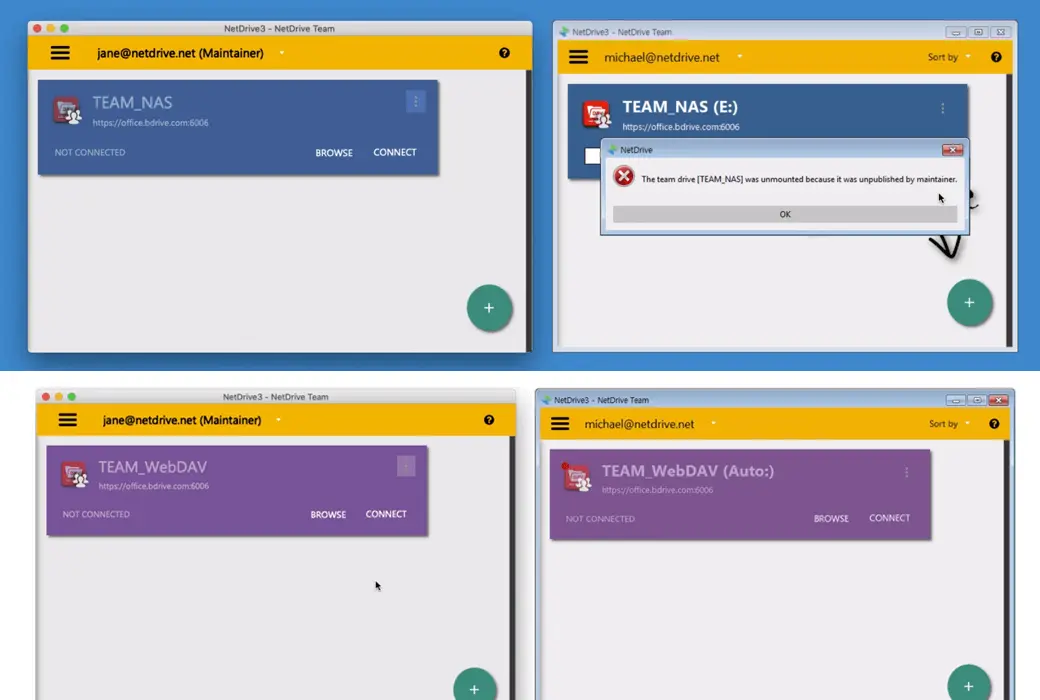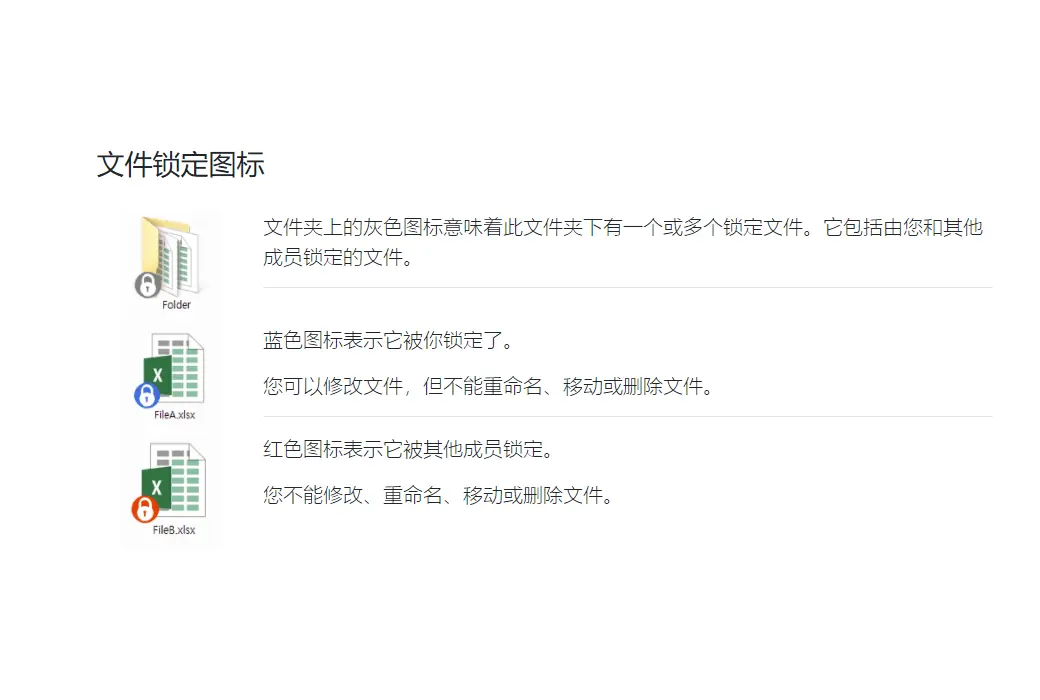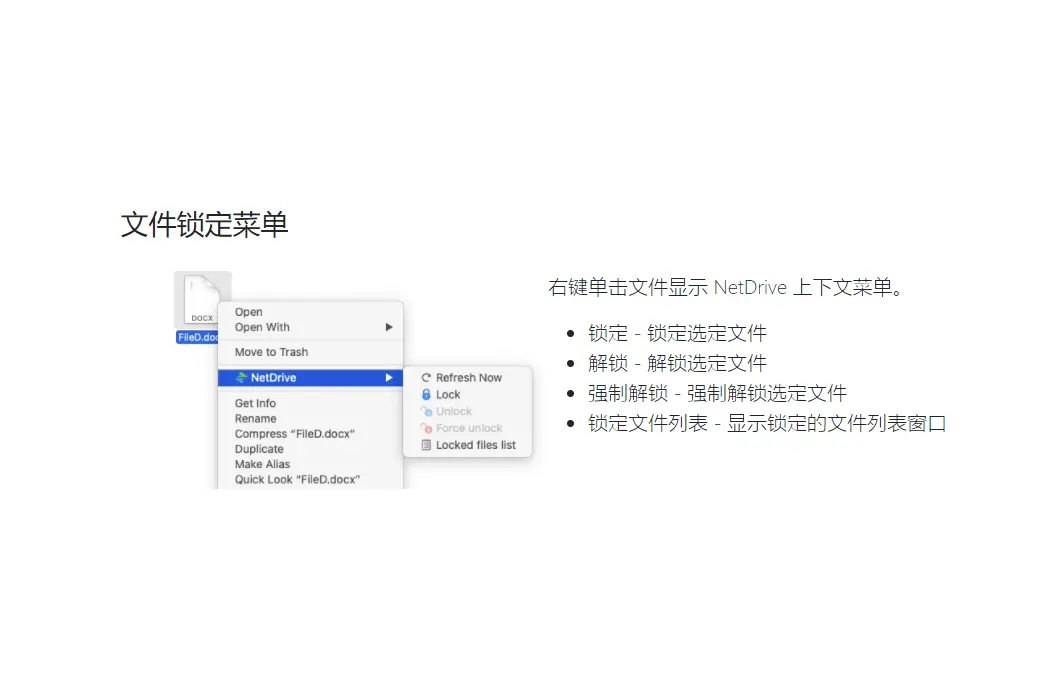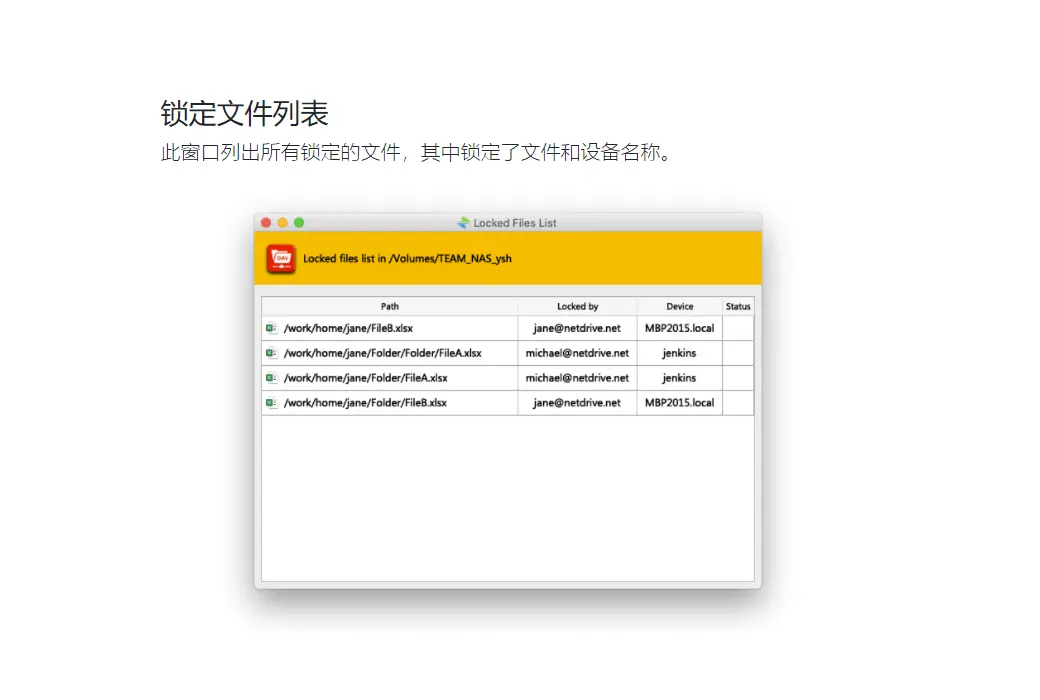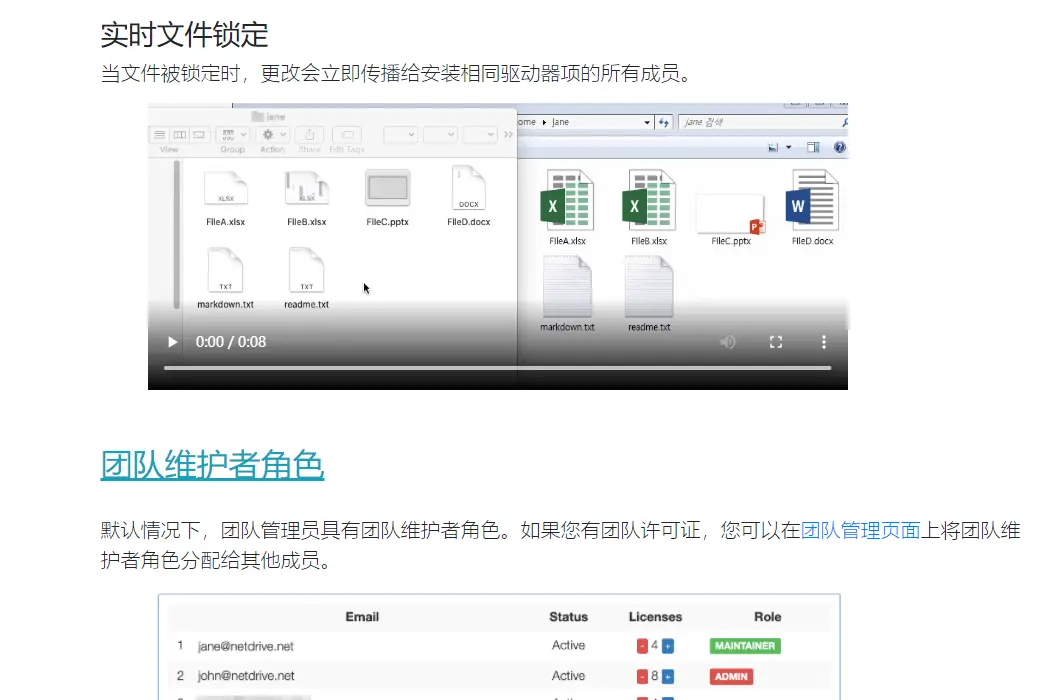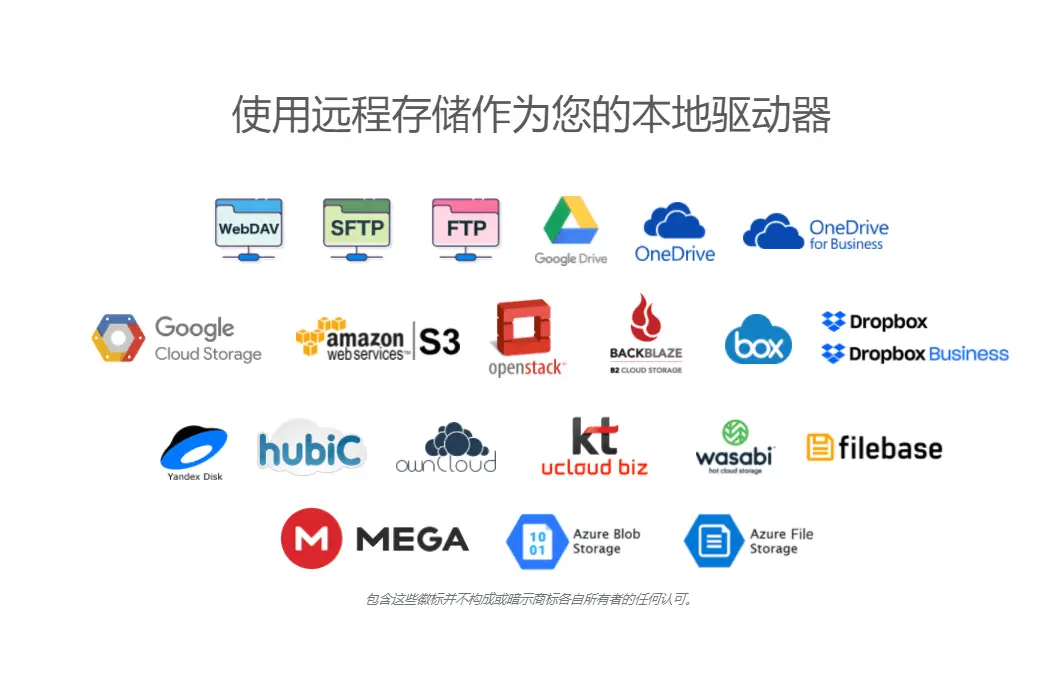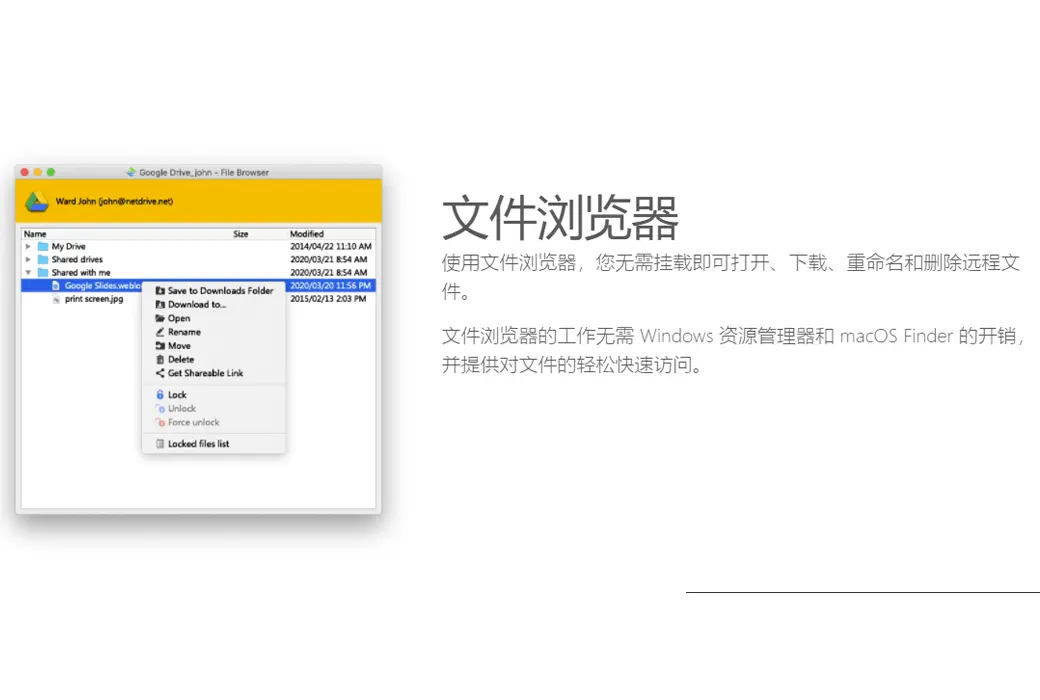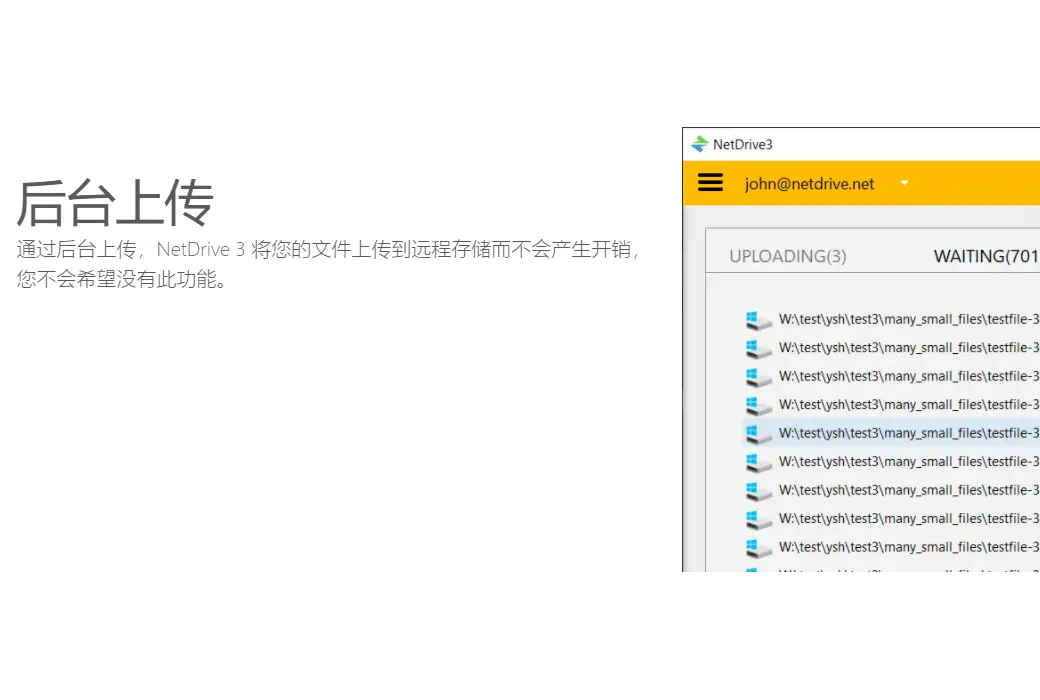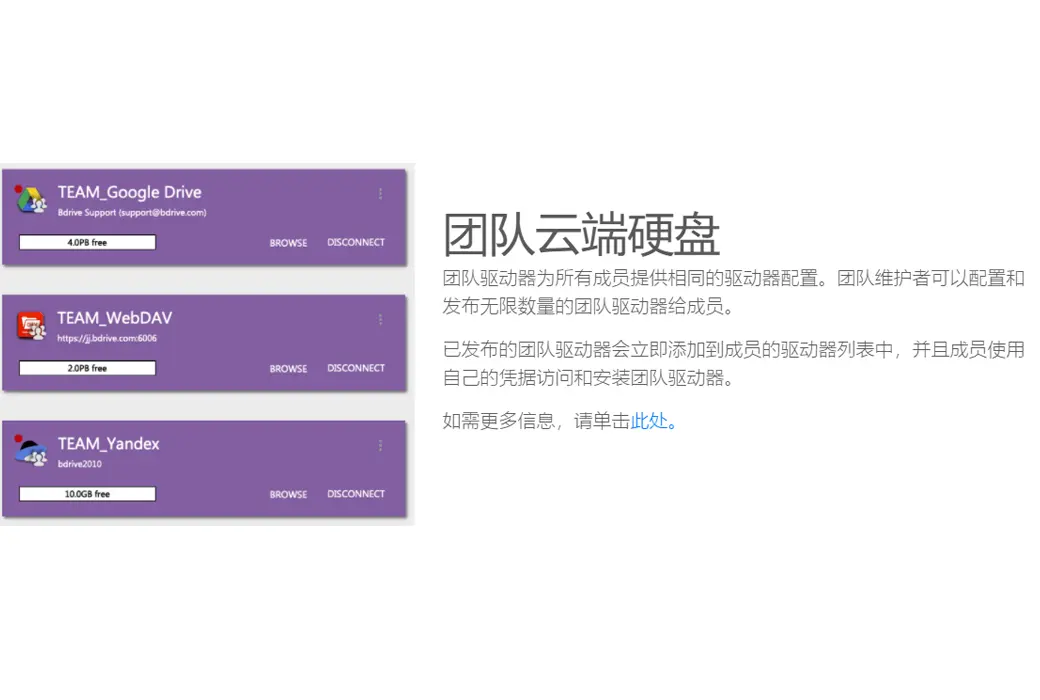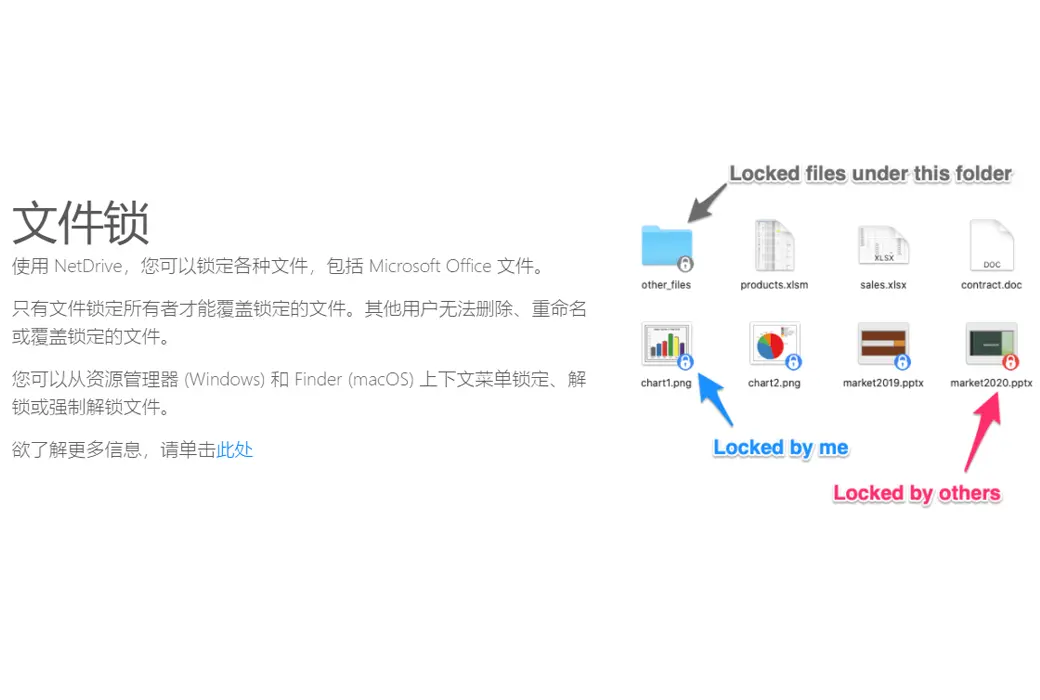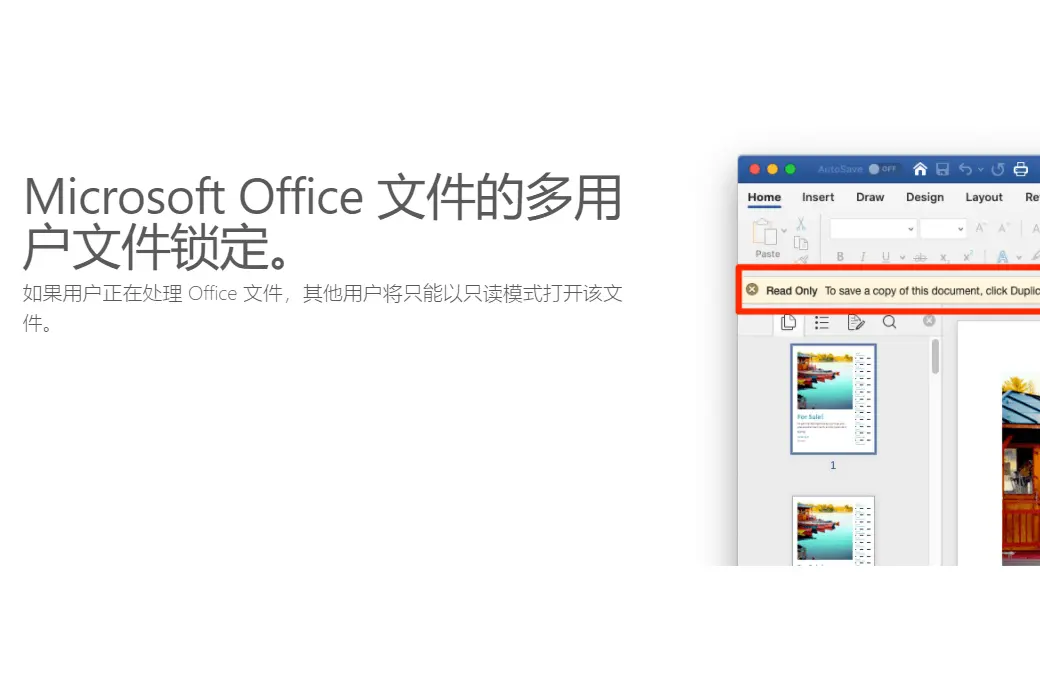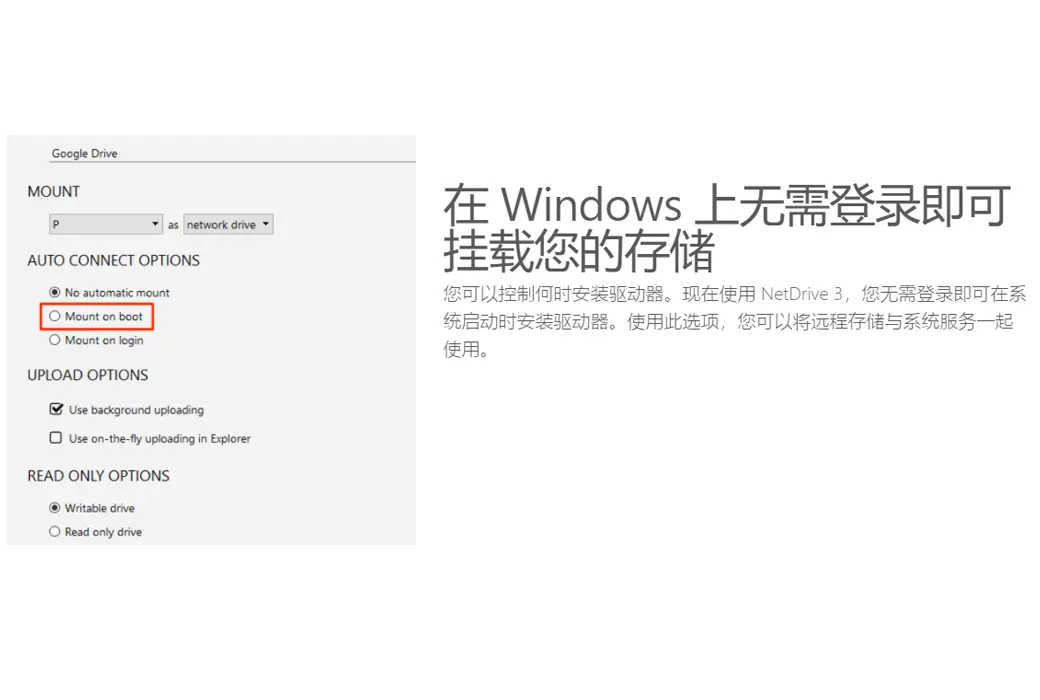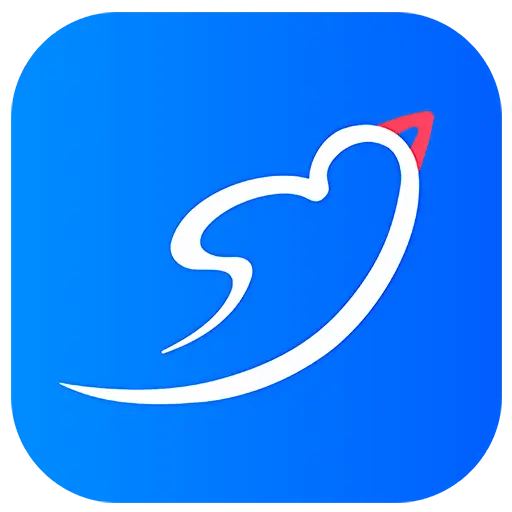您还未登录,登录后可获得更好的体验
 NetDrive 3 网盘管理远程存储工具软件
NetDrive 3 网盘管理远程存储工具软件

活动规则
1、活动时间:{{ info.groupon.start_at }} ~ {{ info.groupon.end_at }}。
1、活动时间:售完即止。
2、拼团有效期:{{ info.groupon.expire_days * 24 }}小时。
3、拼团人数:{{ info.groupon.need_count }}人。
拼团须知
1、拼团流程:加入/发起团购并成功支付 - 在有效期内拼团人数满足活动要求人数 - 拼团成功!
2、如果不能在有效期间满足活动人数则拼团失败,已支付的金额会原路退回。
3、拼团要求人数和活动时间在不同商品的中可能会不一样,请注意看活动规则。
访问网盘,就像它是本地磁盘一样。
- 性能和稳定性
我们提供行业验证的性能和稳定性。
- 全球超过 200 万用户
自 2010 年以来,NetDrive 受到全球超过 200 万用户的信任。
- 所有文件的文件锁定
编辑文件时,其他用户只能在只读模式下打开该文件,直到您完成文件编辑。不要担心您的文件被其他用户覆盖。
- 后台上传
打开后台上传,您的文件将使用后台进程上传。如果你有很多小文件上传此功能将节省你很多时间。
- 管理您的团队
通过团队计划,您可以管理团队许可证。您可以轻松地将 NetDrive 许可证分配给您的团队成员。团队计划还提供团队驱动器,为所有成员共享相同的远程存储。文件锁定也适用于团队驱动器。
将远程存储用作本地磁盘
团队驱动器
团队驱动器为所有成员提供相同的驱动器配置。团队维护者可以配置无限数量的团队驱动器并发布给成员。
已发布的团队驱动器立即添加到成员的驱动器列表中,成员使用自己的凭据访问和装载团队驱动器。
文件锁定
使用 NetDrive,您可以锁定所有种类的文件,包括微软 Office 文件。
只有文件锁定所有者才能覆盖锁定的文件。其他用户无法删除、重命名或覆盖锁定的文件。
您可以锁定、解锁或强制解锁资源管理器 (Windows) 和查找器 (macOS) 上下文菜单中的文件。
文件浏览器
使用文件浏览器,您可以打开、下载、重命名和删除远程文件,而无需装载。
文件浏览器无需 Windows 资源管理器和 macOS 查找器的开销,并提供轻松快速的文件访问。
将远程文件作为本地文件访问。
您可以使用 Windows 资源管理器、macOS 查找器和所有软件访问远程文件,就像访问本地磁盘一样。
后台上传
通过后台上传,NetDrive 3 将文件上传到远程存储,无需开销,您就不希望没有此功能即可生存。
微软 Office 文件的多用户文件锁定
如果用户正在处理 Office 文件,其他用户只能以只读模式打开该文件。
在 Windows 启动后自动安装存储。
您可以控制何时安装驱动器。使用 NetDrive 3,您可以在系统启动时间安装驱动器,而无需登录。使用此选项,您可以将远程存储与系统服务一起使用。
强制刷新文件夹
您不需要等待文件夹自行刷新。您可以随时强制刷新以从服务器获取最新的文件列表。

官方网站:https://www.netdrive.net/
下载中心:https://netdrive.apsgo.cn
备用下载:N/A
发货时间:24 小时自动发货
运行平台:Windows、macOS、Linux、Android
界面语言:支持英文界面显示。
更新说明:终身版:软件厂商承诺,永久使用,及免费更新。1年版:1年内使用和更新。
买前试用:购前可使用功能限制免费版。
如何收货:购买后,激活信息会以邮件的形式发送到下单时的邮箱,同时可在个人中心,我的订单中查看对应的产品激活码。
设备数量:可安装 1 台电脑。
更换电脑:原电脑卸载,新电脑激活。
激活引导:https://accounts.bdrive.com/accounts/vouchers
特殊说明:待添加。

合作洽谈
{{ app.qa.openQa.Q.title }}
NetDrive 和 Synology NAS WebDAV 连接指南?
1. 在 Synology NAS 中激活 WebDAV
在 Synology NAS 中安装 WebDAV 需要。转到 Package Center 并安装 WebDAV。

2. WebDAV 设置
运行 WebDAV 服务器并选中启用 HTTP 和启用 HTTPS。基本上,Synology WebDAV 将端口号 5005 用于 HTTP,将 5006 用于 HTTPS。
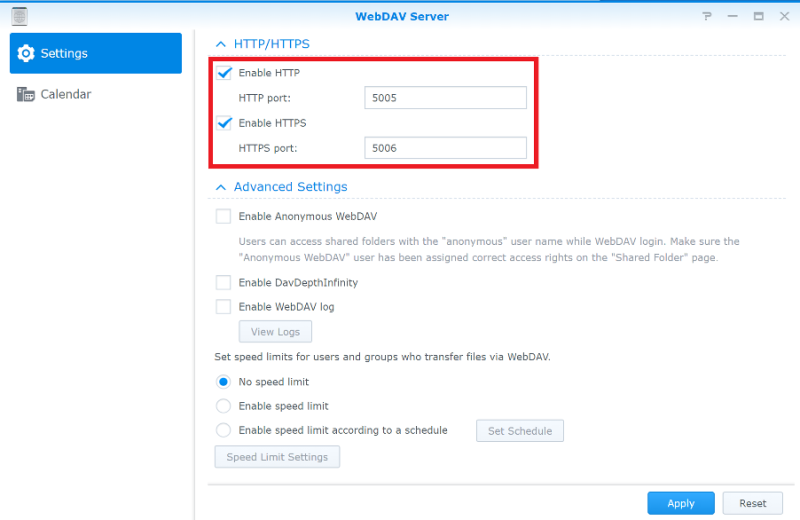
3. DDNS 设置
通过 Internet 连接到 Synology NAS 时,需要完成 DDNS 设置。DDNS 设置允许通过 Internet 访问 Synology NAS。(如果已完成,请省略 Synology NAS 的 DDNS 设置)
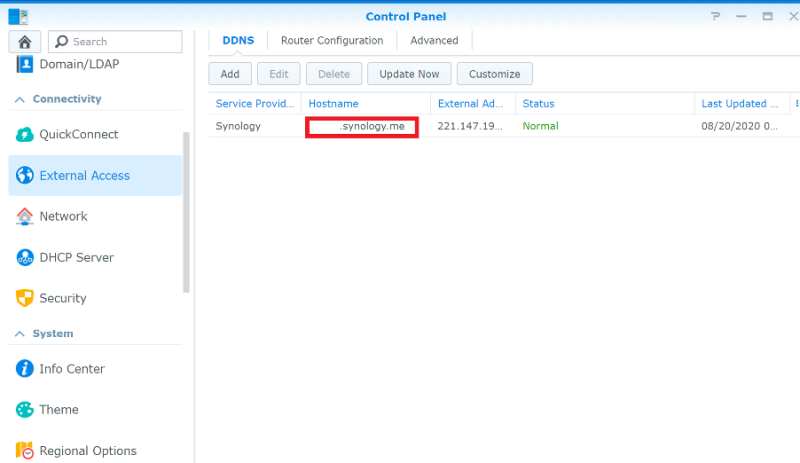
4. 连接 Synology NAS WebDAV 和 NetDrive
添加新的驱动器项
单击“从这里开始”附近的“+”按钮,然后添加新的驱动器项目。
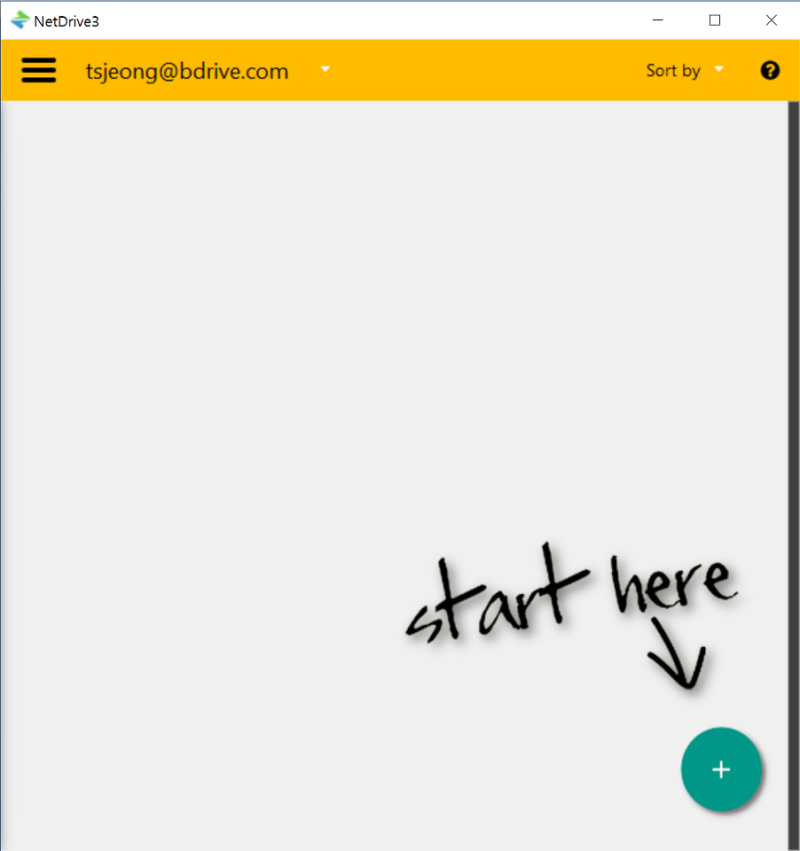
选择 WebDAV 存储类型
从 STORAGE TYPE 列表中选择您的 WebDAV 项目,然后单击 “CONNECT”。
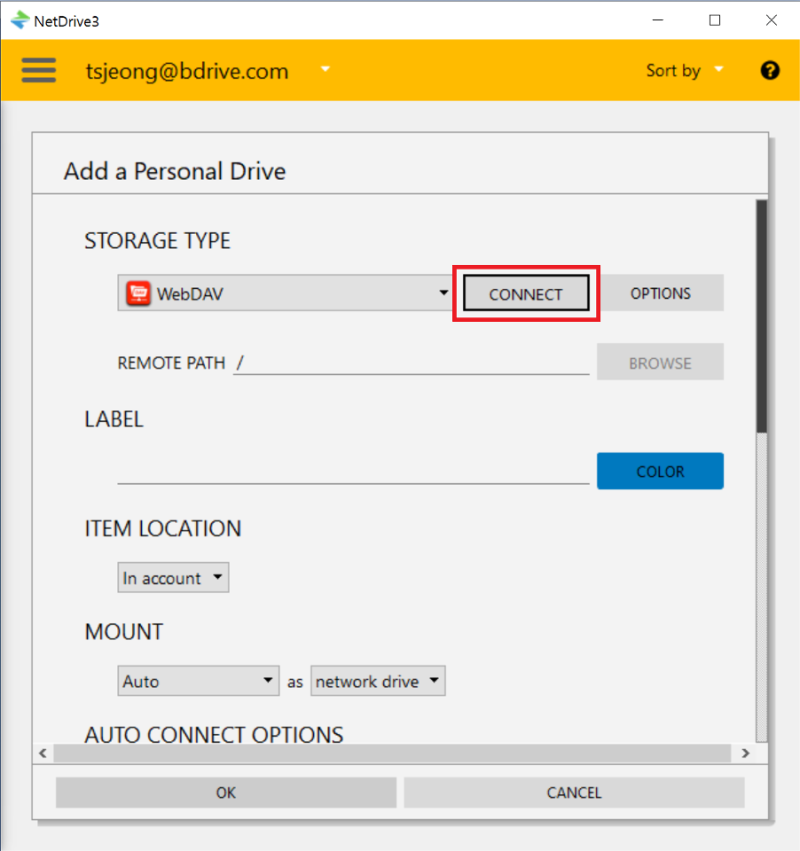
设置 WebDAV 连接
在服务器字段中输入 Synology WebDAV 的 URL 和端口号。如果您使用 HTTPS,请选中“使用 SSL(https)”。(默认情况下,Synology NAS WebDAV 使用端口 5005 进行 HTTP,使用端口 5006 进行 HTTPS) 在 Account 字段中输入 User ID 和 Password。(此帐户需要 WebDAV 的访问权限)
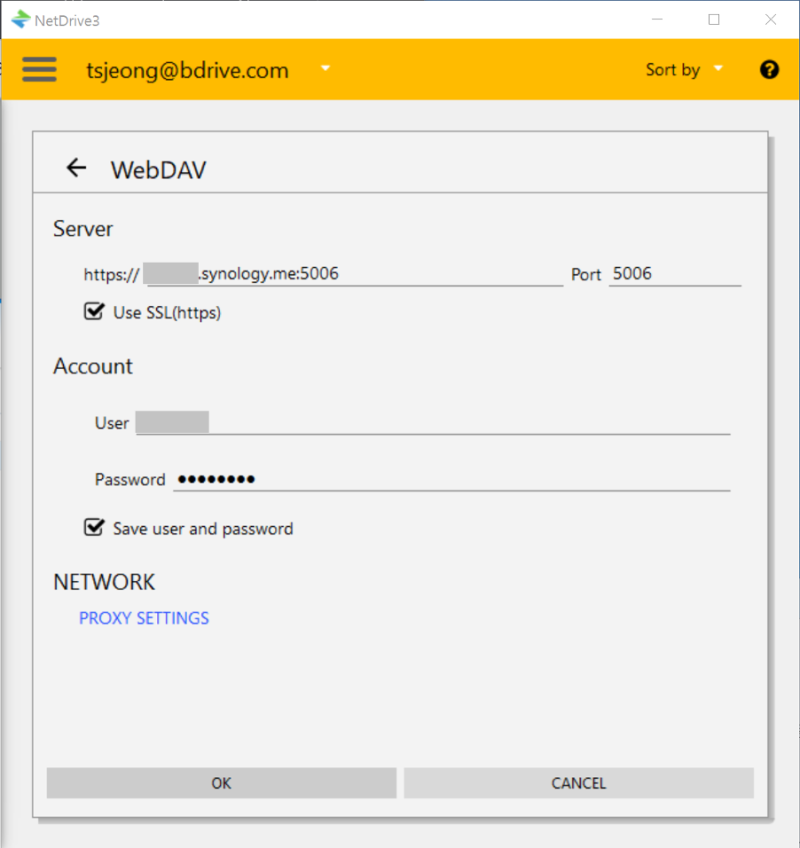
驱动器项目的默认设置
可以在 配置个人驱动器 页面中对 Drive Item 进行默认设置。有关详细信息,请参阅手册。
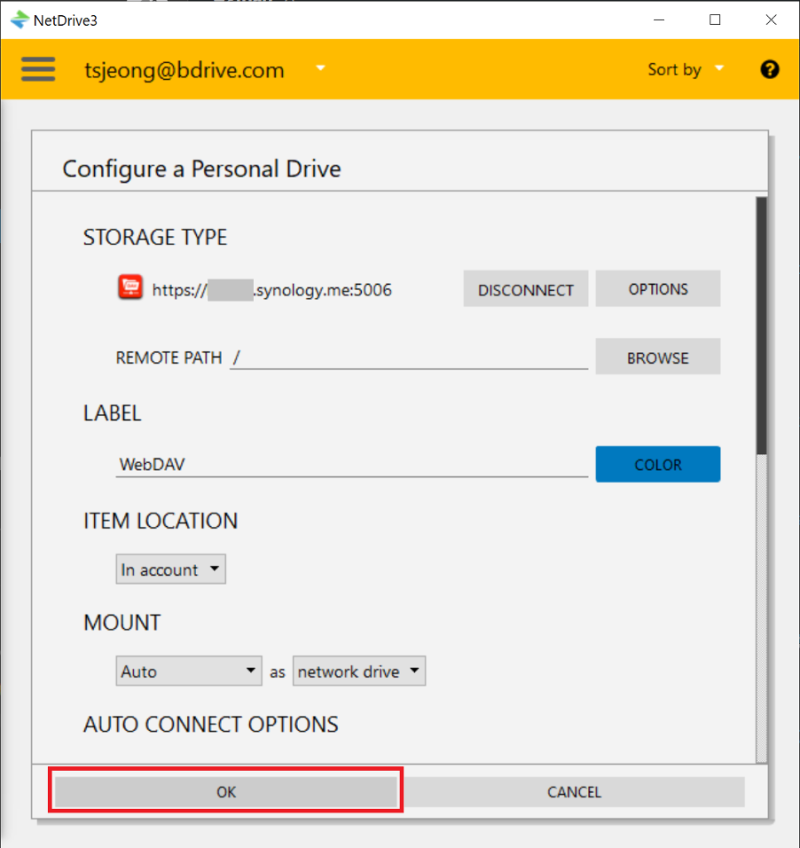
挂载 Drive 项
单击 WebDAV Drive Item 中的 “CONNECT” 按钮,这将成功将 WebDAV 挂载到 PC。
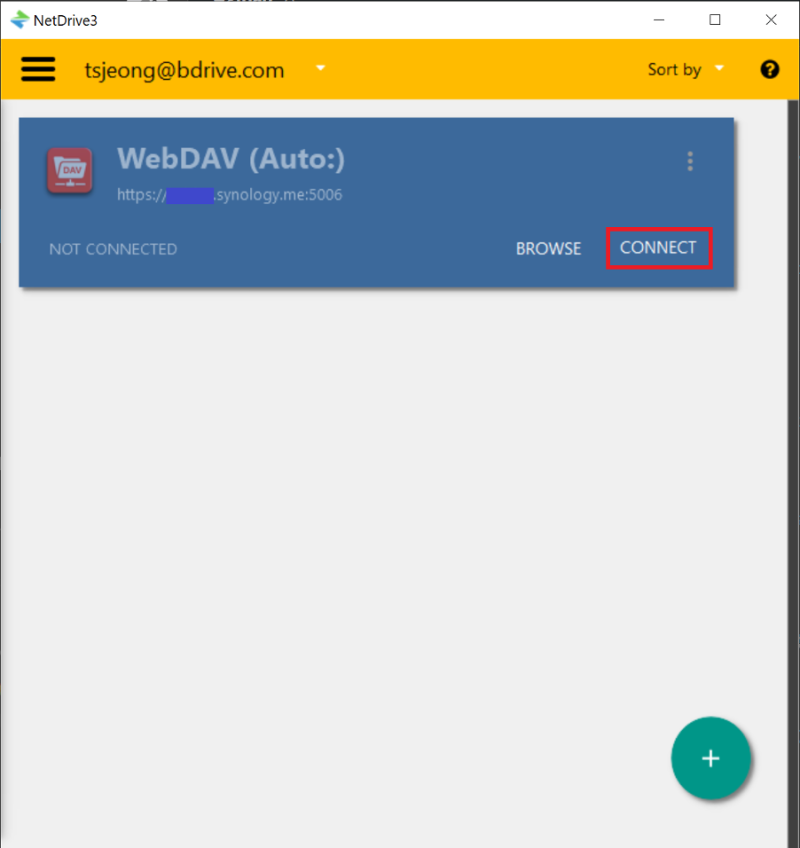
检查挂载状态
使用文件资源管理器检查 Synology NAS WebDAV 是否已正确挂载。
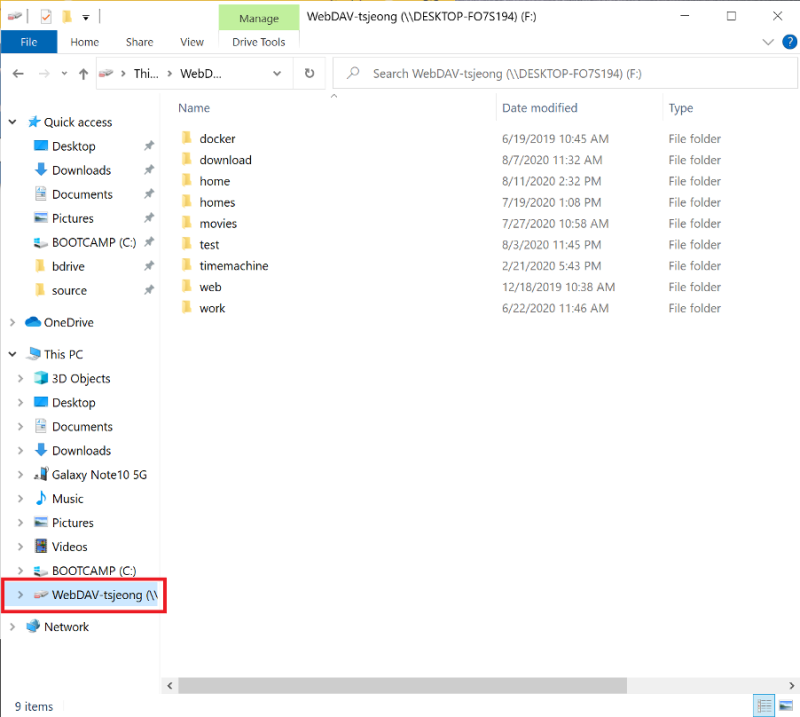
5. Synology NAS WebDAV 连接问题清单
检查 WebDAV 服务器的访问权限
“WebDAV 服务器”权限可在 Synology NAS DSM 的“控制面板”的“用户”菜单中设置。
转到控制面板中的“用户”菜单,选择要连接到 WebDAV 的用户,然后单击“编辑”。
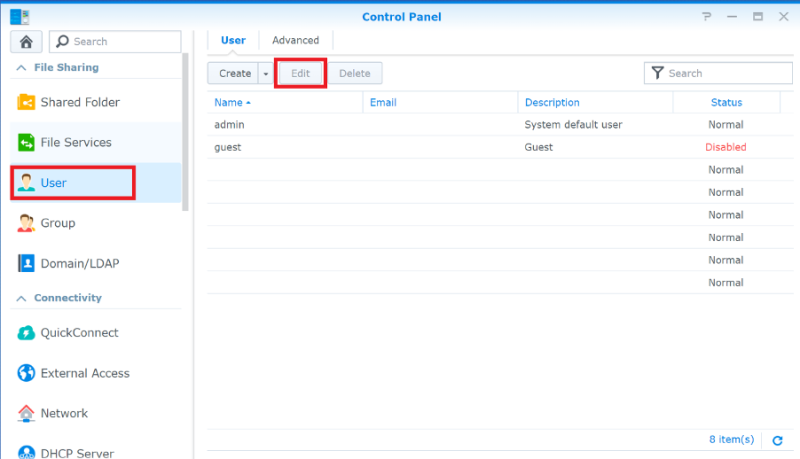
转到“应用程序”选项卡,然后在 WebDAV 服务器字段中选择“允许”。
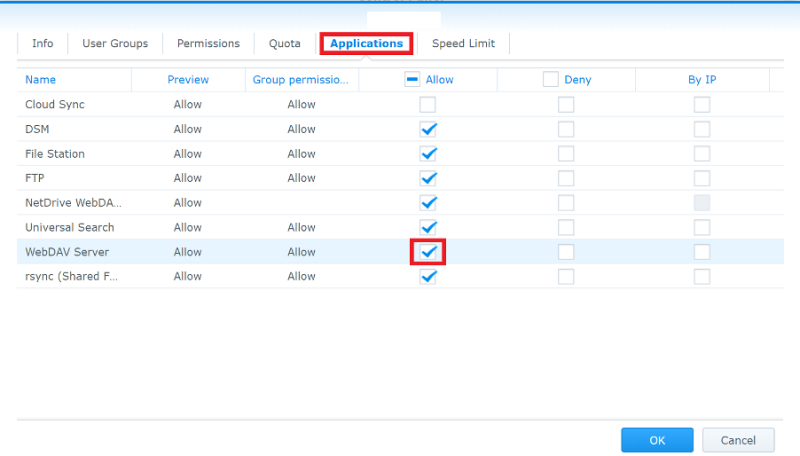
检查 Synology NAS DSM 中的 IP 阻止列表
检查用户 ID 是否已在 Synology NAS DSM 的自动阻止列表中注册。如果用户 IP 包含在黑名单中,请从名单中删除该 IP。

检查 Synology NAS WebDAV 的端口号
检查 NetDrive Item WebDAV 中是否正确设置了 Synology NAS WebDAV 的端口号。
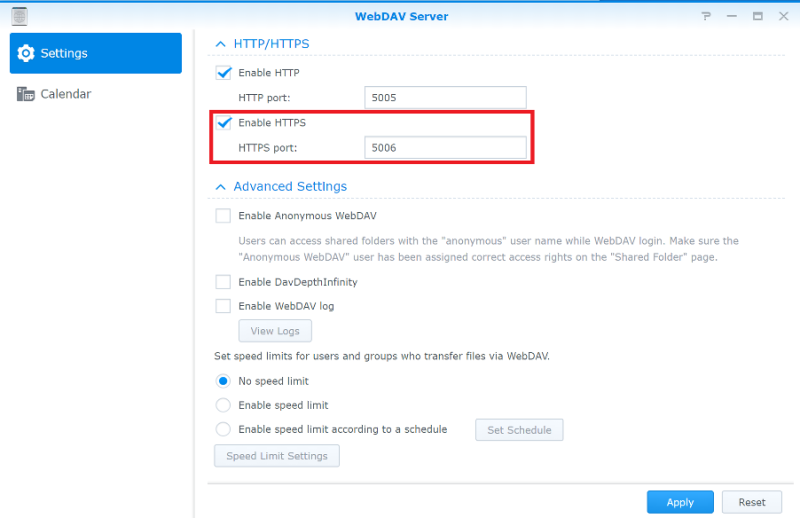
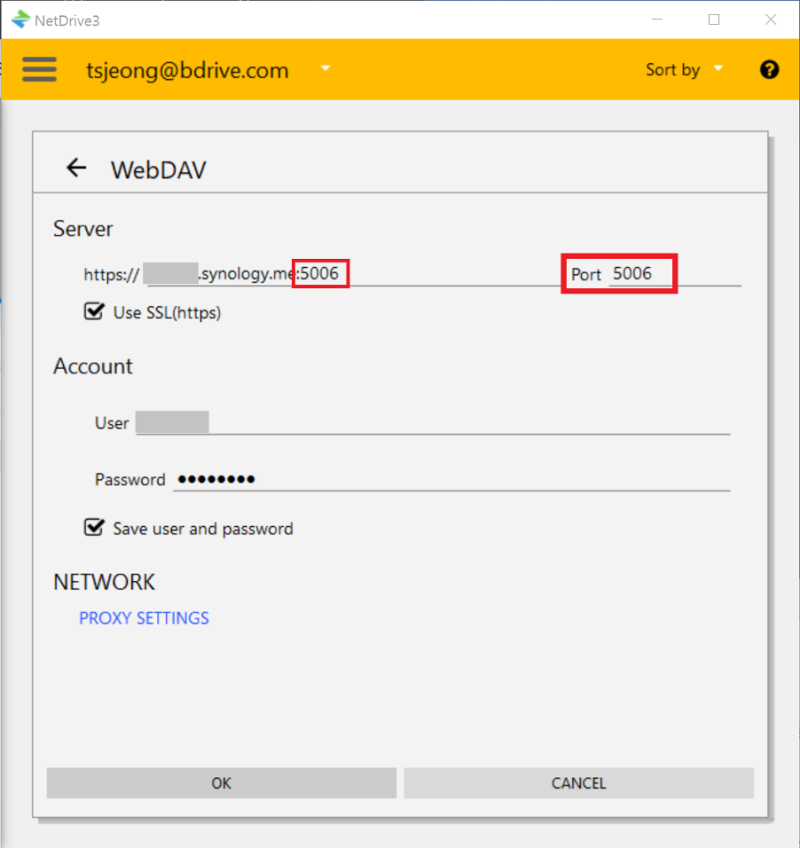
重新启动 Synology NAS
有时,Synology NAS WebDAV 应用程序无法正常运行。在这种情况下,尝试从 Internet 访问 WebDAV 时发生连接失败。建议重新启动 Synology NAS,然后重试连接。
检查路由器设置
路由器软件更新后,路由器设置信息很少更改。如果使用端口转发选项,则需要检查端口号。